Créer une simple fiche d'évaluation avec BSC Designer
Créer une simple fiche d'évaluation étape par étape. Ajoutez des objectifs, configurez des indicateurs et créez des actions.
Voici la synthèse des étapes expliquées dans la vidéo.
Créer une fiche d'évaluation vide
Connectez-vous à votre compte ou inscrivez-vous à un forfait gratuit.
- Sélectionnez
 > Mes fiches d'évaluation
> Mes fiches d'évaluation - Cliquez sur Nouvelle > fiche d’évaluation
- Créez un tableau de bord vierge ou utilisez l'un des modèles
Ajouter un nouvel objectif
Les objectifs sont des conteneurs pour les indicateurs.
- Sélectionnez le Volet client
- Cliquez sur le bouton Ajouter dans la barre d'outils
- Spécifiez le nom de l'objectif dans le champ Nom (exemple : "Améliorer la qualité du produit")
Ajouter un indicateur retardé
Rendez les objectifs plus spécifiques en les quantifiant avec des indicateurs.
- Sélectionnez l'objectif créé à l'étape précédente
- Cliquez sur le bouton Ajouter dans la barre d'outils
- Spécifiez le nom de l'indicateur dans le champ Nom (exemple : "Le nombre de problèmes signalés")
Configurer l'indicateur
Sélectionnez un indicateur et utilisez les onglets ci-dessous pour ajuster ses paramètres.
Onglet ![]() Général :
Général :
- Spécifiez la description, le propriétaire, les unités de mesure
Onglet ![]() Données :
Données :
- Entrez la ligne de base, la cible, la valeur actuelle (utilisée pour calculer la progression de l'indicateur).
- Cliquez sur le bouton Editeur de valeurs pour des paramètres avancés - intervalle de mise à jour, héritage, regroupement de l'indicateur.
- Utilisez le boutonSource de données pour automatiser la saisie des données via Excel, des bases de données, l’ API RestFULL
Onglet ![]() Performance :
Performance :
- Ajuster la fonction de performance (typiquement maximisation ou minimisation)
- Spécifier le poids approprié de l'indicateur par rapport aux autres indicateurs de la même branche.
Onglet ![]() Affichage :
Affichage :
- Modifier les glyphes utilisés sur la carte stratégique pour l'indicateur
- Changer le thème stratégique
Onglet ![]() Contexte :
Contexte :
- Changer le type d'indicateur (prédictif ou retardataire)
Créer un indicateur avancé
Les indicateurs avancés sont alignés sur les facteurs de succès et quantifient les efforts.
- Cliquez sur le bouton Ajouter pour créer un nouvel indicateur
- Spécifiez le nom de l'indicateur dans le champ Nom (exemple : "% de processus révisés").
- Passez à l'onglet Contexte pour changer le type d'indicateur en indicateur avancé
Créer des actions
Formulez des plans d'action ou des actions pour les objectifs.
- Cliquez sur le bouton
 Action à côté de l'objectif
Action à côté de l'objectif - Créez une nouvelle action - spécifiez un indicateur de progrès, un budget, un calendrier, des détails supplémentaires.
- Utilisez d'autres types d'enregistrement d'action, tels que l'hypothèse ou la justification.
Carte stratégique
Une carte stratégique est créée automatiquement en utilisant les données de l'onglet KPI.
- Passez à l'onglet
Carte stratégique
- Utilisez le bouton de
 liaison de la barre d'outils pour relier deux objectifs.
liaison de la barre d'outils pour relier deux objectifs. - Utilisez le système d'évaluation de la qualité de la stratégie alimenté par l'IA pour améliorer la carte stratégique.
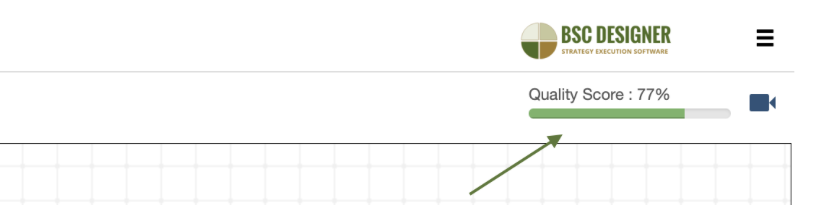
Tableau de bord
Visualisez les données de performance sur les tableaux de bord.
- Passez à l'onglet
Tableau de bord
- Cliquez sur le bouton Ajouter pour ajouter un nouveau diagramme
- Sélectionnez l'indicateur source et le type de diagramme
Mise en cascade
Pour mettre en cascade une fiche d’évaluation, ouvrez deux fiches d’évaluation dans des onglets séparés :
- Copiez l'indicateur source (raccourci Control + C)
- Passez à la fiche d'évaluation cible et à l'indicateur à coller (raccourci Ctrl + V)
- Sélectionnez si vous voulez une copie ou un lien